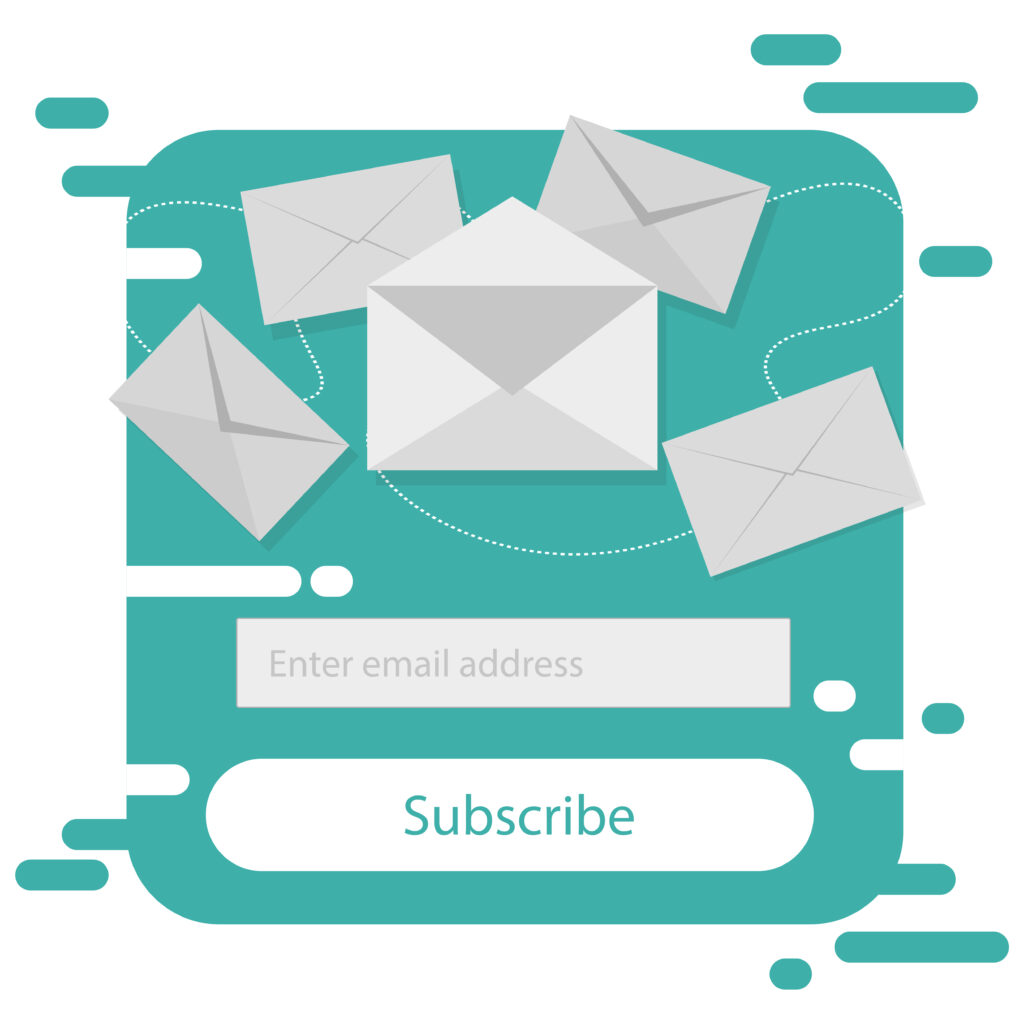اگر از اوت لوک برای مدیریت ایمیلهای شخصی یا کاری خود استفاده میکنید، همگامسازی آن با گوشی موبایل یکی از مهمترین کارهایی است که باید انجام دهید. با این کار، در هر زمان و مکانی به ایمیلها، تقویم، مخاطبین و وظایف خود دسترسی خواهید داشت.
در این مقاله، گامبهگام آموزش میدهیم که چگونه اوت لوک را با گوشیهای اندروید و آیفون (iOS) همگام کنید، مشکلات احتمالی را برطرف سازید و از نکات حرفه ای استفاده کنید.
چرا همگامسازی اوت لوک با موبایل اهمیت دارد؟
همگامسازی اوت لوک با گوشی به شما کمک میکند که:
- همیشه به آخرین ایمیلها دسترسی داشته باشید.
- قرار ملاقاتها و وظایف کاری را فراموش نکنید.
- مخاطبین خود را بهروز نگه دارید.
- بدون نیاز به لپتاپ، سریعاً به ایمیلها پاسخ دهید.
روشهای همگامسازی اوت لوک با گوشی
به طور کلی دو روش اصلی برای همگامسازی وجود دارد:
- استفاده از اپلیکیشن رسمی اوت لوک (مناسب برای هر دو سیستم عامل اندروید و iOS)
- افزودن حساب اوت لوکبه برنامه ایمیل پیشفرض گوشی (Mail در iOS و Email یا Gmail در اندروید)
دانلود و نصب اپلیکیشن Outlook
برای شروع، بهترین راه استفاده از اپلیکیشن رسمی مایکروسافت است:
- اندروید: از Google Play، اپلیکیشن Microsoft اوت لوکرا دانلود کنید.
- آیفون (iOS): از App Store، اپلیکیشن Microsoft اوت لوکرا نصب کنید.
این اپلیکیشن از همه قابلیتهای اوت لوک پشتیبانی میکند و همگامسازی ایمیل، تقویم، مخاطبین و وظایف را بهطور کامل انجام میدهد.
آموزش همگام سازی در گوشیهای اندروید
مرحله 1: نصب اپلیکیشن
- اپلیکیشن اوت لوک را از Google Play دانلود و نصب کنید.
مرحله 2: افزودن حساب
- برنامه را باز کنید و روی Add Account ضربه بزنید.
- آدرس ایمیل اوت لوک(یا Hotmail، Live، Office 365) خود را وارد کنید.
- رمز عبور را وارد کنید و روی Sign In کلیک کنید.
مرحله 3: فعال کردن همگامسازی
- در تنظیمات گوشی، به بخش Accounts & Sync بروید.
- مطمئن شوید که گزینه Sync برای حساب اوت لوک فعال است.
آموزش همگامسازی در آیفون (iOS)
روش 1: استفاده از اپلیکیشن Outlook
- اپلیکیشن را از App Store دانلود کنید.
- وارد حساب کاربری شوید و اجازه دسترسی به ایمیلها، مخاطبین و تقویم را بدهید.
روش 2: افزودن حساب به برنامه Mail
- به Settings > Mail > Accounts بروید.
- روی Add Account بزنید و Outlook.com را انتخاب کنید.
- ایمیل و رمز عبور خود را وارد کنید.
- گزینههای همگامسازی (Mail، Contacts، Calendars) را فعال کنید.
همگامسازی تقویم و مخاطبین Outlook
برای اطمینان از اینکه همه رویدادها و مخاطبین در موبایل شما نمایش داده شوند:
- در تنظیمات اپلیکیشن Outlook، گزینه Sync Contacts و Sync Calendar را فعال کنید.
- اگر از برنامه پیشفرض موبایل استفاده میکنید، هنگام افزودن حساب، تیک تقویم و مخاطبین را بزنید.
رفع مشکلات رایج در همگامسازی
گاهی اوقات همگامسازی اوت لوک با موبایل با مشکل مواجه میشود. برای رفع آن:
- اتصال اینترنت را بررسی کنید.
- اپلیکیشن را به آخرین نسخه بهروزرسانی کنید.
- از بخش تنظیمات گوشی، Clear Cache برای اپلیکیشن اوت لوک را انجام دهید.
- حساب را حذف و دوباره اضافه کنید.
نکات امنیتی در استفاده از اوت لوکروی موبایل
- حتماً رمز عبور قوی و تأیید هویت دو مرحلهای (2FA) فعال کنید.
- از وایفایهای عمومی بدون VPN استفاده نکنید.
- در صورت گم شدن گوشی، از قابلیت Remote Wipe مایکروسافت برای حذف دادهها استفاده کنید.
ترفندهای حرفه ای برای استفاده بهتر
- از قابلیت Focused Inbox برای مرتبسازی ایمیلهای مهم استفاده کنید.
- اعلانهای غیرضروری را خاموش کنید تا تمرکز بیشتری داشته باشید.
- از Swipe Actions برای حذف یا بایگانی سریع ایمیلها استفاده کنید.
- تقویم اوت لوک را با Google Calendar یا Apple Calendar لینک کنید.
جمع بندی
همگامسازی اوت لوک با گوشی موبایل، یک قدم ضروری برای مدیریت بهتر ارتباطات کاری و شخصی است. با این کار، در هر زمان و مکانی به اطلاعات خود دسترسی خواهید داشت و میتوانید بهرهوری خود را افزایش دهید.
اگر هنوز اوت لوک را با موبایل خود همگام نکردهاید، همین امروز این راهنما را اجرا کنید و لذت کار با یک ایمیل همیشه بهروز را تجربه کنید.